Trouver l'utilisation de l'espace disque n'est pas un gros problème dans les systèmes d'exploitation de type Linux et Unix. Nous avons une commande intégrée nommée du qui peut être utilisé pour calculer et résumer l'utilisation de l'espace disque en minutes. Et, nous avons des outils tiers comme Ncdu et Agedu qui peut également être utilisé pour suivre l'utilisation du disque. Comme vous le savez déjà, ce sont tous des utilitaires de ligne de commande et vous verrez les résultats d'utilisation du disque au format texte brut. Cependant, certains d'entre vous aimeraient voir les résultats sous forme de visuel ou de type image. Pas de soucis! Je connais un tel outil graphique pour connaître les détails d'utilisation du disque. Dites bonjour à "Filelight" , un utilitaire graphique permettant de visualiser l'utilisation du disque sur votre système Linux et d'afficher les résultats de l'utilisation du disque dans une disposition radiale colorée. Filelight est l'un des projets les plus anciens et il existe depuis longtemps. Il est entièrement gratuit et open source.
Installer Filelight sur Linux
Filelight fait partie des applications KDE et est préinstallé avec les distributions Linux basées sur KDE.
Si vous utilisez des distributions non KDE, Filelight est disponible dans les dépôts officiels, vous pouvez donc l'installer à l'aide du gestionnaire de paquets par défaut.
Sur Arch Linux et ses variantes comme Antergos, Manjaro Linux, Filelight peut être installé comme ci-dessous.
$ sudo pacman -S filelight
Sur Debian, Ubuntu, Linux Mint :
$ sudo apt install filelight
Sur Fedora :
$ sudo dnf install filelight
Sur openSUSE :
$ sudo zypper install filelight
Visualisez l'utilisation du disque avec Filelight sur votre système Linux
Une fois installé, lancez Filelight à partir du menu ou du lanceur d'applications.
Filelight représente graphiquement votre système de fichiers sous la forme d'un ensemble d'anneaux segmentés concentriques.
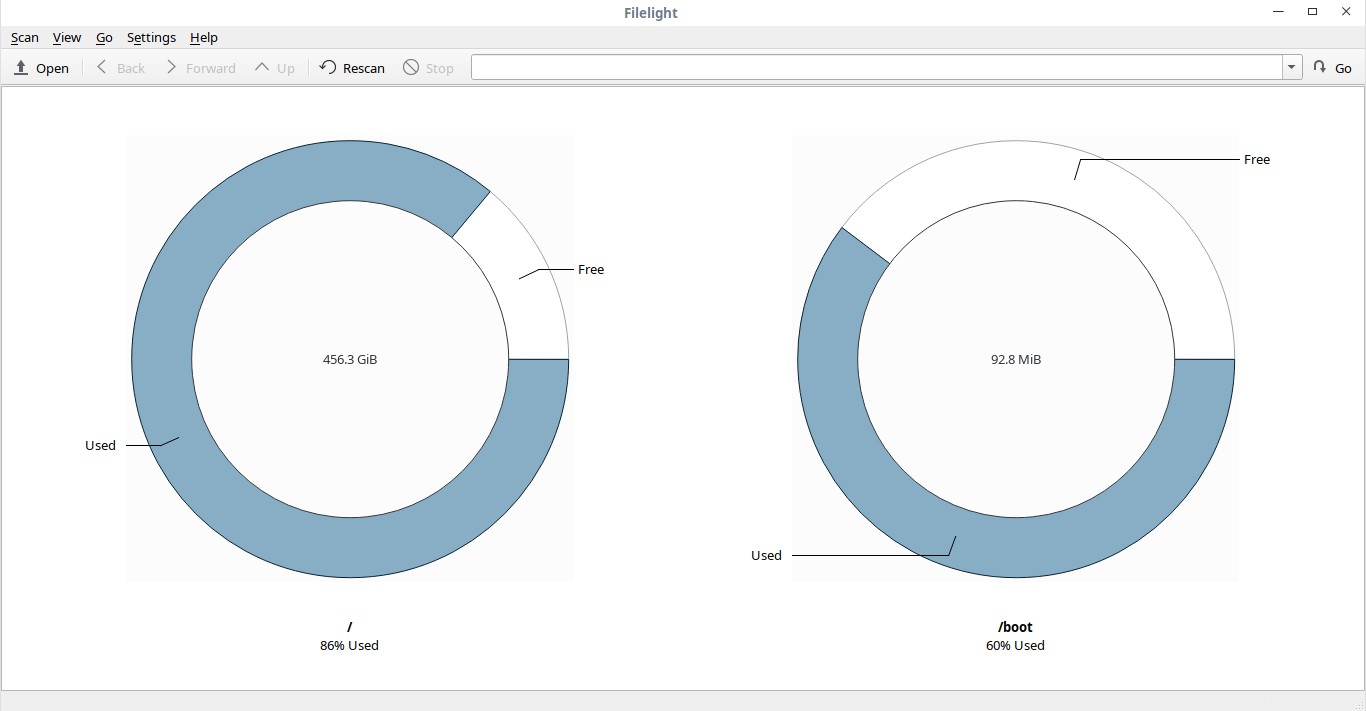
Visualisez l'utilisation du disque avec Filelight sous Linux
Comme vous pouvez le voir, Filelight affiche l'utilisation du disque du / et /boot systèmes de fichiers par défaut.
Vous pouvez également analyser les dossiers individuels de votre choix pour afficher l'utilisation du disque de ce dossier particulier. Pour ce faire, allez dans Filelight -> Scan -> Scan Folder et choisissez le dossier que vous souhaitez analyser.
Filelight exclut les répertoires suivants de l'analyse :
- /dev
- /proc
- /sys
- /racine
Cette option est utile pour ignorer les répertoires que vous n'êtes peut-être pas autorisé à lire, ou les dossiers qui font partie d'un système de fichiers virtuel, comme /proc.
Si vous souhaitez ajouter un dossier dans cette liste, accédez à Filelight -> Paramètres -> Analyse et cliquez sur le bouton "ajouter" et choisissez le dossier que vous souhaitez ajouter dans cette liste.
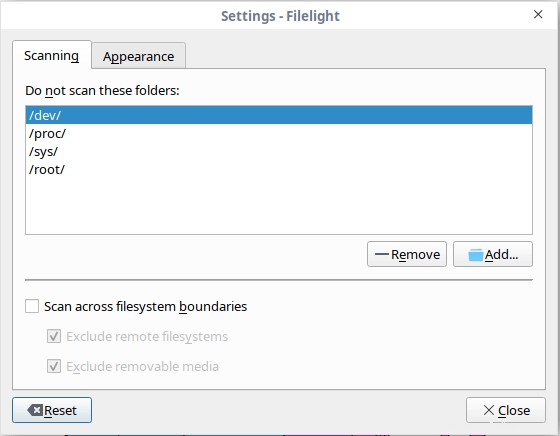
fenêtre des paramètres de filelight
De même, pour supprimer un dossier de la liste, choisissez le dossier et cliquez sur "Supprimer".
Si vous souhaitez modifier l'apparence de filelight, accédez à Paramètres -> Apparence onglet et modifiez le jeu de couleurs selon votre goût.
Chaque segment de la disposition radiale est représenté par des couleurs différentes. L'image suivante représente l'ensemble de la disposition radiale de / système de fichiers. Pour afficher toutes les informations sur les fichiers et les dossiers, passez simplement le pointeur de la souris dessus.
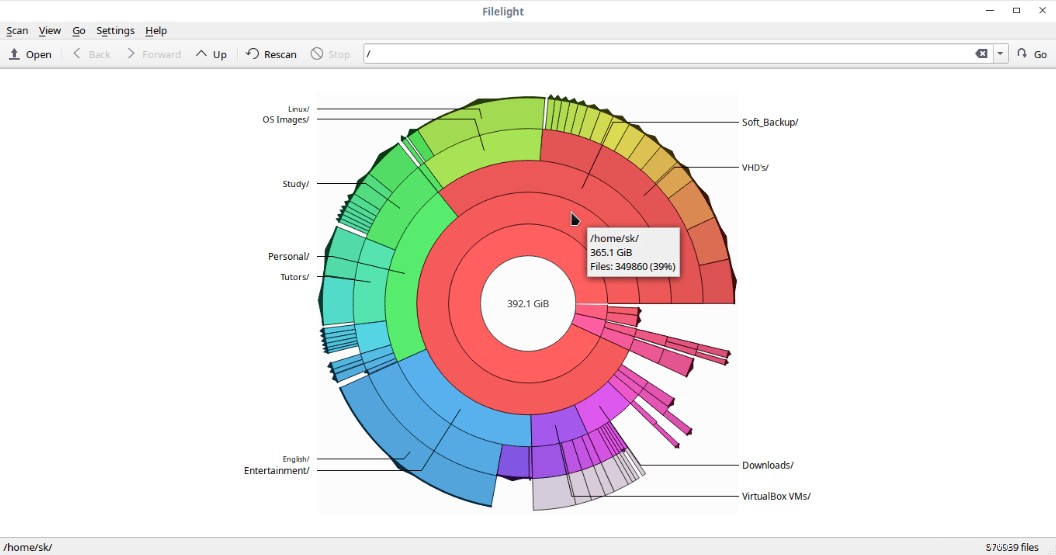
filelight - vue détaillée de l'utilisation du disque
Vous pouvez naviguer dans le système de fichiers en cliquant simplement sur le segment respectif. Pour afficher l'utilisation du disque de n'importe quel fichier ou dossier, cliquez simplement dessus et vous obtiendrez les détails complets de l'utilisation du disque de ce dossier/fichier particulier.
Non seulement le système de fichiers local, Filelight peut analyser vos disques locaux, distants et amovibles. Si vous utilisez une distribution Linux basée sur KDE, elle peut être intégrée à des gestionnaires de fichiers tels que Konqueror, Dolphin et Krusader.
Contrairement aux utilitaires CLI, vous n'avez pas besoin d'utiliser d'arguments ou d'options supplémentaires pour afficher les résultats dans un format lisible par l'homme. Filelight affichera par défaut l'utilisation du disque dans un format lisible par l'homme.
Conclusion
En utilisant Filelight, vous pouvez découvrir rapidement où exactement votre espace disque est utilisé dans votre système de fichiers et libérer de l'espace si nécessaire en supprimant les fichiers ou dossiers indésirables. Si vous recherchez un visualiseur d'utilisation de disque graphique simple et convivial, Filelight vaut la peine d'être essayé.